Como fazer backup e restaurar o registro do Windows 10 ou 7

É por isso que é sempre uma boa ideia criar um backup antes de fazer alterações significativas ou instalar um aplicativo muito complexo. Vamos dar uma olhada em como você pode fazer isso.
Como fazer backup do registro no Windows 7 e Vista
1. Clique a Orb do menu Iniciar do Windows e depois Tipo regedit na caixa de pesquisa. Depois que o link do programa aparecer, pressione Entrar.
Nota: As capturas de tela são do Windows 7, mas o Vista é muito semelhante.
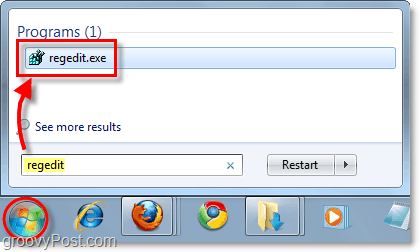
Para chegar lá no Windows 10, clique em Iniciar e tipo: regedit e pressione Enter ou selecione regedit no topo dos resultados da pesquisa. No Windows 10, você não precisa de uma caixa de pesquisa, basta começar a digitar, economizando tempo.
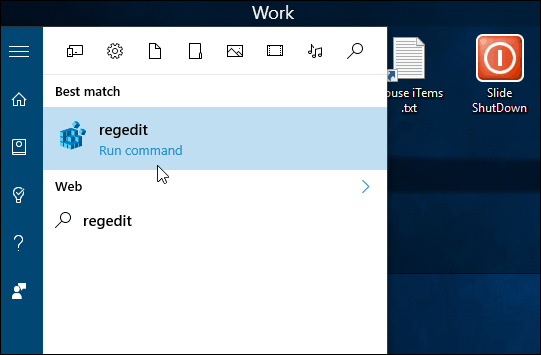
2. No Editor do Registro Clique Arquivo> Exportar.
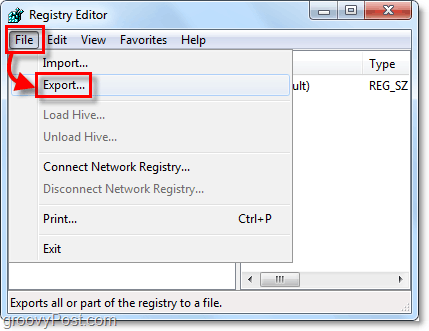
3. Na janela de exportação, Tipo em um nome do arquivo para o seu backup. Sugiro incluir a data de hoje no nome do arquivo para facilitar a referência. Na parte inferior da janela de exportação, você tem duas opções em Faixa de Exportação.
- Tudo: isso fará backup do registro INTEIRO.
- Filial selecionada: isso fará backup apenas da chave do registro que você selecionou e de todas as subchaves nela.
Quando estiver pronto, Clique Salve .
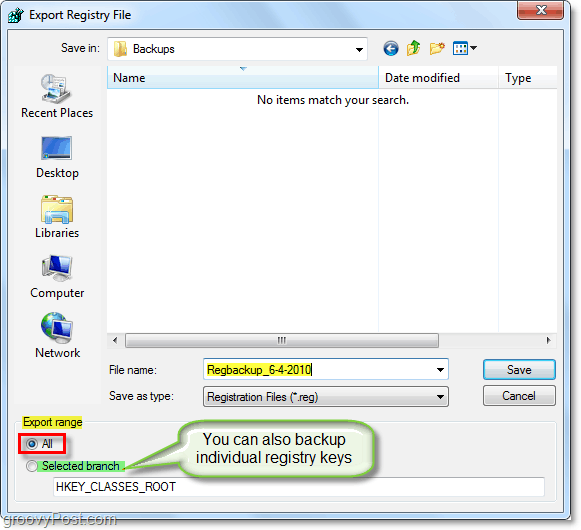
4. Depois de você Clique Salve , pode demorar alguns minutos para o backup do registro. Você pode até ver um erro "Não está respondendo" na janela, mas não se preocupe, apenas seja paciente. Ele terminará e voltará ao normal.
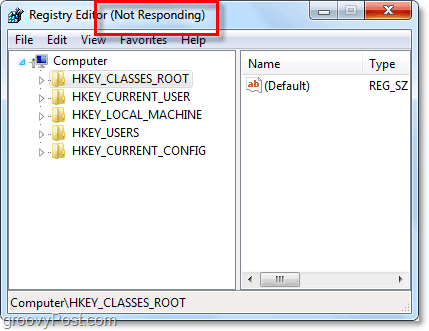
Isso cobre o backup do registro. Mas qual é o próximo passo se você precisar usar um de seus backups? Vamos dar uma olhada.
Como restaurar um backup do registro
Opção 1
A primeira, mais fácil e rápida maneira de restaurar as informações do registro é mesclando-as. Basta navegar até o arquivo no Windows e depois Clique com o Botão Direito a arquivo de registro e Selecione Mesclar. *
* Você também pode apenas Duplo click o arquivo de registro para mesclá-lo.
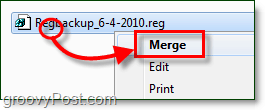
Você verá uma janela de confirmação, Clique sim.
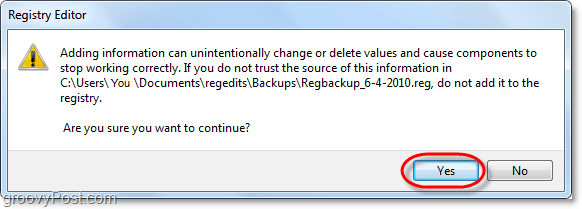
Feito! Aguarde um momento e o registro aplicará as alterações com base nas chaves armazenadas no arquivo de registro que você acabou de mesclar.
opção 2
Outra maneira de restaurar as informações do registro é usar a ferramenta Importar. Basta abrir o regedit no menu Iniciar, como acima (Vejo Degrau # 1) e depois Clique Arquivo> Importar.
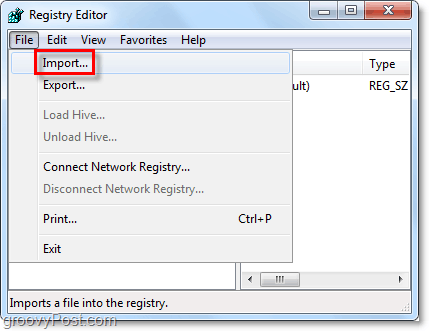
A caixa de diálogo de importação será exibida, aqui você pode Selecione o arquivo de registro que você deseja restaurar e, em seguida, Clique Abrir.
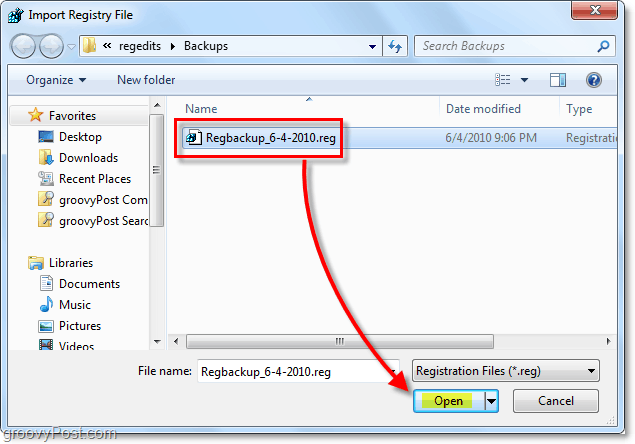
Feito! Agora você sabe como fazer backup e restaurar o registro do Windows 7 e Vista. Esse truque será útil antes de fazer grandes alterações no registro ou instalar correções "pré-fabricadas" da Internet.




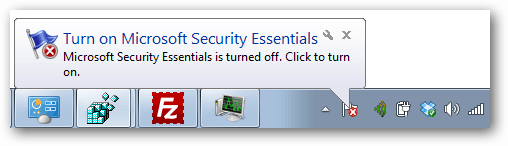





Deixe um comentário